Motorola Moto G30 är lite konstigt placerad mellan några andra enheter i den "nya G"-serien men har fortfarande mer än ett fåtal försäljningsargument. Som de alla gör. En solid mellanklassenhet med en höguppdaterad skärm (klockad till 90 Hz), kapabla kameror och ett stort batteri med en ganska aggressiv prissättning i sitt segment. Men även om Motorola-enheter kommer med ett nära lager Android-skal, har de sina mjukvaruproblem – många av dem kom efter en uppdatering till Android 11 . Vi såg till att lista Moto G30 vanliga problem och lägga till några lösningar eller tips som hjälper dig att lösa dem.
Obs: Alla problem som nämns i den här artikeln är individuellt rapporterade fall, vilket inte betyder att något av problemen kommer att uppstå på andra enheter. Om du funderar på att köpa den här telefonen, ta INTE hänsyn till dessa problem.
Innehållsförteckning:
- Enorma batteriförbrukning vid tomgång
- Moto G30 fastnade i en startslinga
- Mobildata fungerar inte på Moto G30
- Det går inte att säkerhetskopiera med Google Backup
- Snabbinställningar utökas inte
- Låsskärmen stängs inte av efter avisering
- USB-filöverföring fungerar inte
- Wi-Fi-anslutning avbryts på Moto G30
- Lagrar och stammar
- Bluetooth-problem
- Kameraproblem på Moto G30
- Vanliga felsökningssteg för Moto-enheter
1. Enorma batteriladdning när den är inaktiv
Detta är definitivt det mest framträdande problemet på Moto G30, baserat på rapporter. Batteriläckage över natten eller när skärmen är avstängd märks verkligen och det är ett uppenbart systemoptimeringsfel. Att ha ett stort 5000 mAh-batteri betyder inte mycket om din enhet tappar juice i standby-läge.
Här är några tips som bör hjälpa dig att förlänga batteritiden eller åtminstone minska tomgångsförbrukningen:
- Inaktivera bakgrundsappar. Du kan använda en app från tredje part för att göra det. Den som kommer att tänka på är Greenify.
- Dålig nätverkstäckning leder till konstant signaljakt vilket leder till att batteriet tar slut.
- Inaktivera automatisk ljusstyrka och ställ in önskad ljusstyrka manuellt.
- Inaktivera platstjänster och Bluetooth när du inte aktivt använder dem.
- Återställ enheten till fabriksinställningarna.
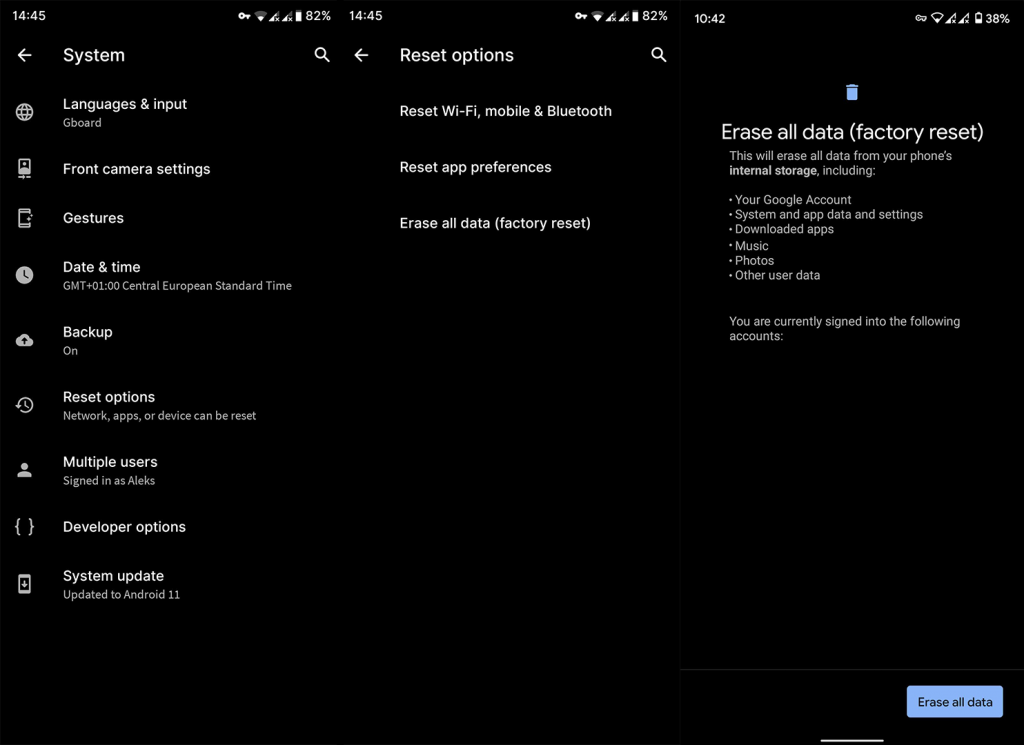
2. Moto G30 fastnade i en startslinga
Detta hände bara i ett eller två fall men vi bestämde oss ändå för att lägga upp det på listan. Det finns knappast något värre än en startslinga. speciellt för användare som inte är vana vid att hantera problem som detta. Tyvärr, om du inte är tekniskt kunnig, är det svårt att komma ur detta utan att formatera dina data och återställa enheten till fabriksvärden.
Om du inte har några nya säkerhetskopior har du ingen tur. Det du kan prova är att följa stegen som anges här (kudos till XDA-bidragsgivaren som heter sd_shadow) och flasha den senaste firmwaren för att på ett sätt reparera det ödesdigra systemfelet som orsakar bootloops. Annat än det kan vi bara föreslå att du använder återställningsläge för att formatera din enhet och börja om från början.
3. Mobildata fungerar inte på Moto G30
Vissa användare rapporterar att mobildata stängs av av sig själv och, när den upprätthåller anslutningen, är 4G/LTE-hastigheterna lägre. För närvarande, se till att hålla din enhet uppdaterad eftersom detta uppenbarligen är ett systemfel.
Du kan också prova att återställa nätverksinställningarna, ta bort och sätta tillbaka ditt SIM-kort och se till att flygplansläge och databegränsningar inte är aktiverade.
4. Det går inte att säkerhetskopiera med Google Backup
Vissa användare rapporterar att de inte kan säkerhetskopiera sina systeminställningar och data via Google Backup. Det verkar som att när de navigerar till Inställningar > System > Säkerhetskopiering att alternativet Säkerhetskopiera nu är nedtonat och inte tillgängligt.
Det finns ett par lösningar vi kan föreslå. Försök först att ta bort och lägga till ditt Google-konto igen. Om det inte hjälper kan du prova att ta bort skärmlåsmetoder (PIN, lösenord eller mönster) och försöka igen. Om detta fungerar kan du lägga till en skärmlåsmetod som du väljer igen.
Slutligen, om inget fungerar, överväg att återställa enheten till fabriksinställningarna.
5. Snabbinställningar expanderar inte
Ett stort besvär för ett fåtal användare som upplevde det. Naturligtvis måste du först och främst förstå ändringar som gjorts med Android 11. Android 11, som standard, visar färre brickor i menyn Snabbinställningar. Om du är medveten om det men problemet ligger i att utöka snabbinställningarna, är den enda idén som kommer att tänka på att starta om din enhet och hålla den uppdaterad.
Om det inte hjälper, tittar vi på en stor SystemUI-bugg, och att återställa din enhet till fabriksinställningarna verkar vara obligatoriskt vid denna tidpunkt.
6. Låsskärmen stängs inte av efter avisering
Som vi alla vet, när din skärm är avstängd och din enhet är låst, kommer inkommande aviseringar att lysa upp skärmen. Om du bara lämnar den stängs den av igen av sig själv. Vissa användare rapporterar dock att skärmen inte stängs av och den stannar kvar på låsskärmen.
Återigen, de två viktigaste sakerna att prova är en enkel omstart och uppdatering av din firmware. Om det inte hjälper kan du försöka torka cachepartitionen från återställning. I slutändan är en fabriksåterställning det sista alternativet på bordet.
7. USB-filöverföring fungerar inte
Nästa problem vi stötte på online angående Moto G30 är USB-filöverföringen. Den gamla goda trådanslutna anslutningen till din PC kan vara ganska användbar när du säkerhetskopierar dina data för att spara lite utrymme eller förbereda för återställningen.
Men det verkar som om USB-filöverföring inte fungerar. Nu, även om en enkel plug-and-play borde fungera här, kan du leta efter PC-drivrutiner. Att installera dem bör hjälpa och din dator bör känna igen din smartphone när den är ansluten via en USB-kabel. Se dessutom till att du väljer Filöverföring och inte Laddar.
8. Wi-Fi-anslutning avbryts på Moto G30
Ett annat stort problem vi stöter på gäller Wi-Fi-anslutning. Berörda användare rapporterade problemet på det officiella forumet och hävdade att Wi-Fi ofta sjunker och det kopplas ur. Oavsett vad som är orsaken till detta kan du försöka åtgärda det eller mildra det med stegen vi listade nedan:
- Glöm nätverket och anslut igen.
- Starta om din telefon och router.
- Starta i säkert läge och leta efter förbättringar.
- Inaktivera Bluetooth och mobildata.
- Återställ nätverksinställningar .
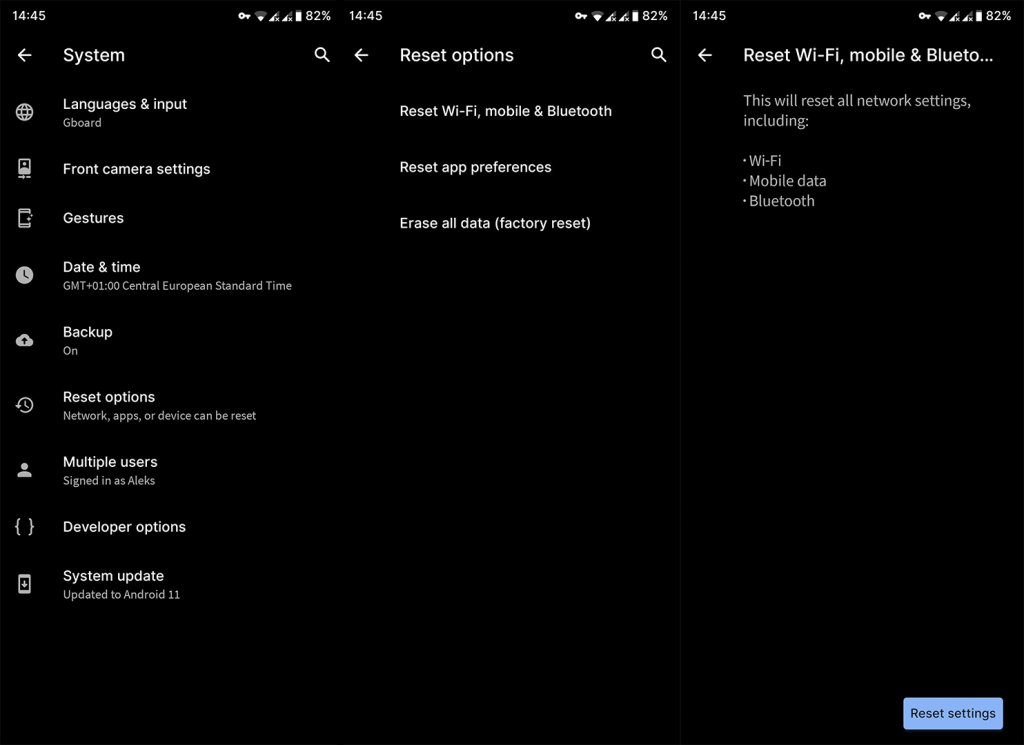
- Återställ enheten till fabriksinställningarna.
9. Lagrar och stammar
Den här är, om jag ska vara ärlig, lite förväntad. Moto G30 lider när det kommer till processorkraft eftersom Snapdragon 662 egentligen inte är avsedd för intensiv användning. Det kan göra det mesta bra men det är fortfarande en nybörjarkretsuppsättning. Så om du har problem med spel finns det bara så mycket du kan göra.
Å andra sidan, om grundläggande uppgifter blev en kamp, försök att påskynda dem och göra din telefon mer lyhörd genom att följa dessa steg:
- Inaktivera batterisparläget och återaktivera det.
- Starta om enheten.
- Begränsa antalet appar som fungerar i bakgrunden. Du kan göra det i utvecklaralternativen under gränsen för bakgrundsprocess.
- Sänk Animationer i utvecklaralternativ .
- Starta i felsäkert läge och, om enheten fungerar bättre, avinstallera nyligen installerade appar.
- Återställ din Moto G30 till fabriksinställningarna.
10. Bluetooth-problem
Några användare rapporterade problem med Bluetooth-anslutning. Det verkar som att vissa av dem inte kan para ihop sin Moto G30 med andra enheter medan andra rapporterar att de ofta kopplas från.
Vad du kan göra är att försöka starta om alla inkluderade enheter, inaktivera data och Wi-Fi på din Moto G30 för tillfället, eller bara återställa nätverksinställningarna och ge det sedan ett försök. Naturligtvis, som ett underliggande tema i den här artikeln - håll din telefon uppdaterad. Buggar är vanliga saker och OEM-tillverkare tenderar att driva enheten så snabbt som möjligt utan att testa allt.
Nu, om du upplever problem även efter en fabriksåterställning, returnera enheten och be om ersättningen eller ta tillbaka pengarna.
11. Kameraproblem på Moto G30
Kameraproblem är huvudsakligen små men ändå har användarna några saker att klaga på. Slutarhastigheten är lite matt, det går lite trögt att navigera genom olika lägen och videoinspelning kan vara smärtsamt med konstant rörelse in och ur fokus.
Det finns inget du kan göra med majoriteten av dem annat än att vänta på att Lenovo/Motorolas mjukvaruavdelning ska ta itu med detta i en patch. För närvarande, leta efter tillgängliga GCam-mods för den här enheten och prova dem.
12. Vanliga felsökningssteg för Moto-enheter
Ange utvecklaralternativ
- Öppna Inställningar.
- Välj System.
- Öppna Om telefonen.
- Tryck på Byggnummer 7 gånger. Du bör få meddelandet som informerar dig om att du nu är en utvecklare.
- Gå tillbaka till huvudmenyn i Inställningar och längst ner bör du se utvecklaralternativ.
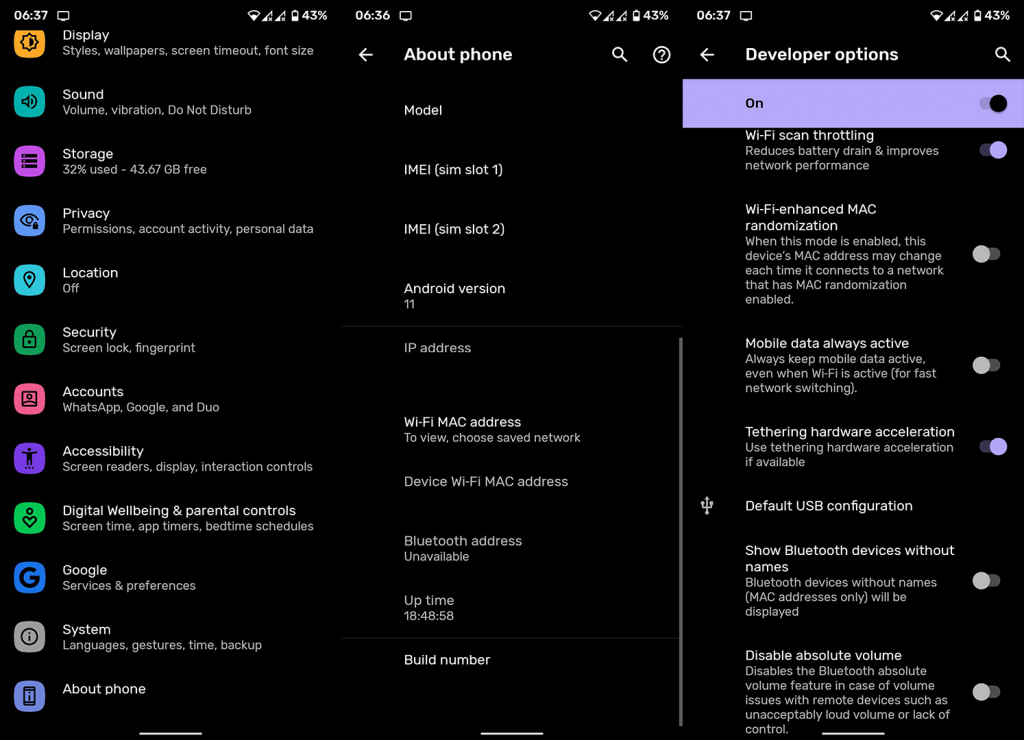
Starta i felsäkert läge
- Tryck och håll ned strömknappen för att ta fram strömmenyn.
- Tryck och håll ned ikonen Stäng av tills du uppmanas att gå in i säkert läge.
- Tryck på OK.
- För att komma ur felsäkert läge, starta bara om enheten igen.
Återställ nätverksinställningar
- Öppna Inställningar.
- Välj Nätverk och Internet.
- Tryck på menyn med tre punkter och välj Återställ nätverksinställningar.
- Välj att återställa dina nätverksinställningar.
- Tryck på Återställ.
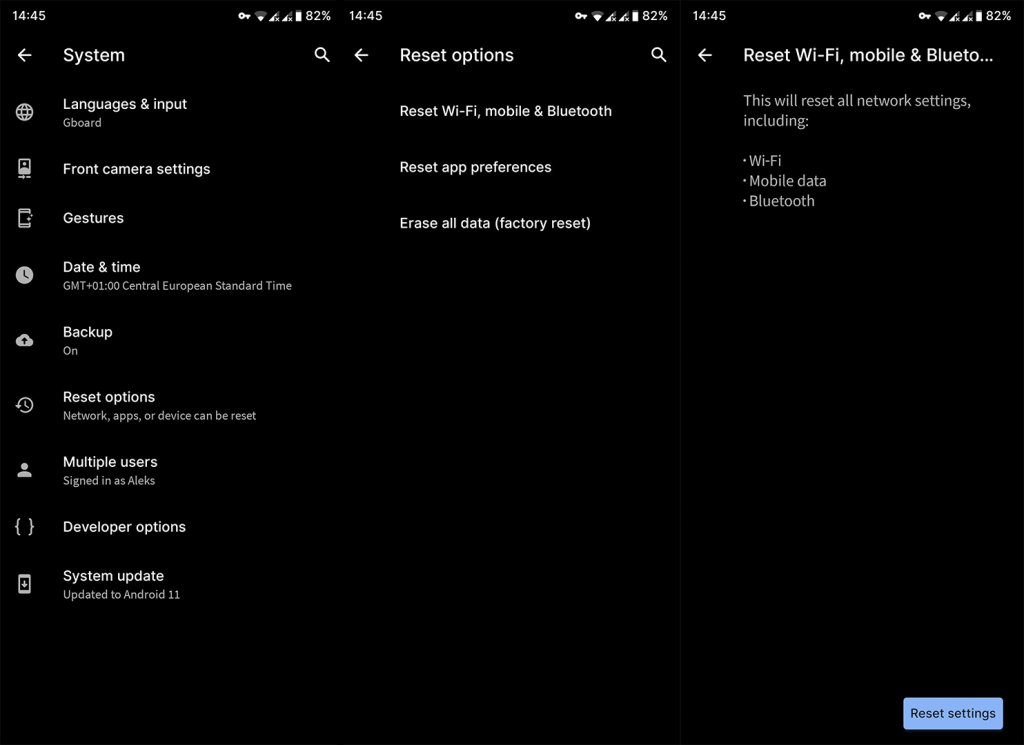
Återställ enheten till fabriksinställningarna
Obs! Vi rekommenderar inte att du gör detta om du inte är helt säker på vad du gör. Om så är fallet, kolla in vår artikel om fabriksåterställning av en Android-telefon för mer information innan du bestämmer dig för att börja om från början.
- Först, navigera till Inställningar > System > Säkerhetskopiering och säkerhetskopiera alla dina inställningar och appdata. Utöver det, se till att ansluta din enhet till en PC och säkerhetskopiera alla dina media. Du kan också använda Google Foto för att säkerhetskopiera alla dina foton från enheten. Du behöver lösenordet till ditt Google-konto senare.
- När du är säker på att allt säkert kan raderas, i Inställningar > System > Avancerat, välj Återställ alternativ.
- Välj Radera alla data (fabriksåterställning).
- Bekräfta valet. Din enhet kommer att starta om och efter en tid börjar du från början.
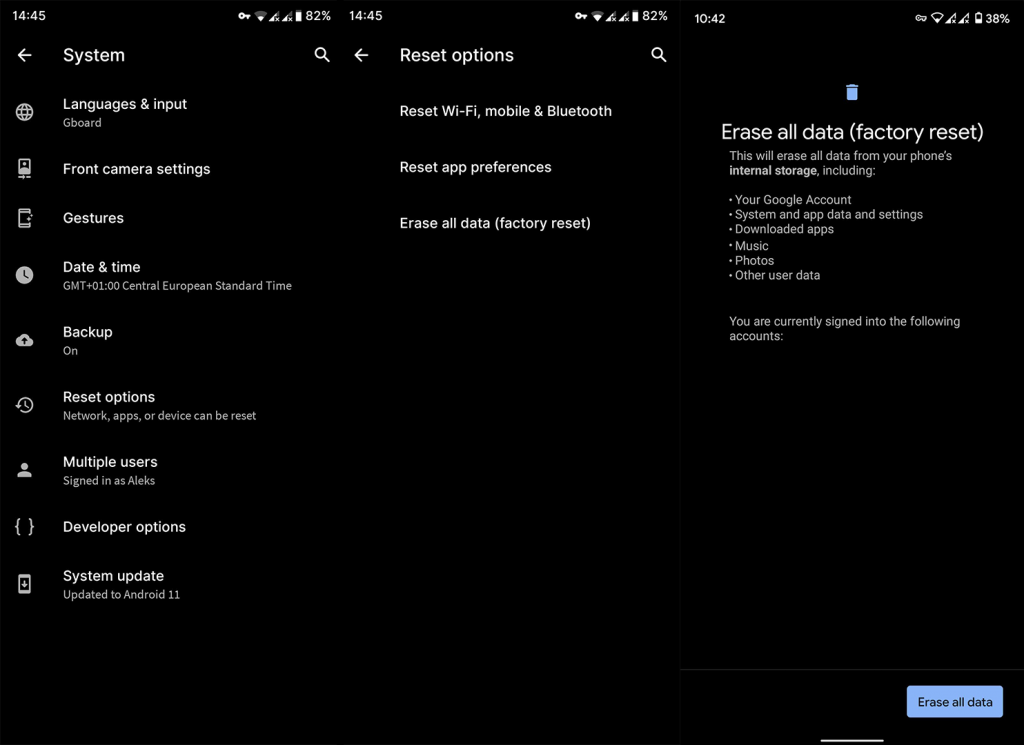
Det borde vara det. Tack för att du läser detta, hoppas vi, en användbar del om Moto G30-problem som rapporterats av användare online. Berätta för oss om dina problem, alternativa lösningar eller dela dina tankar om den här handenheten i kommentarsfältet nedan.
13. Dålig samtalskvalitet
Problem: Du upplever dålig samtalskvalitet på din Motorola Moto G30.
Upplösning:
- Kontrollera signalstyrka: Dålig samtalskvalitet kan ofta vara ett resultat av låg signalstyrka. Se till att du befinner dig i ett område med bra täckning.
- Starta om din telefon: Ibland kan det här problemet lösas genom att bara starta om enheten.
- Uppdatera din programvara: Se till att telefonens programvara är uppdaterad. Nya uppdateringar innehåller ofta korrigeringar för samtals- och nätverksrelaterade problem.
14. Fingeravtrycksläsare fungerar inte
Problem: Fingeravtrycksläsaren på din Motorola Moto G30 fungerar inte korrekt.
Upplösning:
- Rengör skannern: Damm eller fläckar kan påverka skannern. Rengör skannern och fingret före användning.
- Registrera om ditt fingeravtryck: Ta bort och registrera om ditt fingeravtryck i enhetens inställningar.
- Programuppdatering: Se till att enhetens programvara är uppdaterad.
15. Skärmfrysning
Problem: Skärmen på din Motorola Moto G30 fryser ofta.
Upplösning:
- Stäng appar: Stäng alla onödiga appar som körs i bakgrunden.
- Starta om enheten: Om skärmen låser sig, försök att starta om enheten.
- Programuppdatering: Regelbundna uppdateringar inkluderar ofta buggfixar som kan lösa problem med frysning av skärmen.

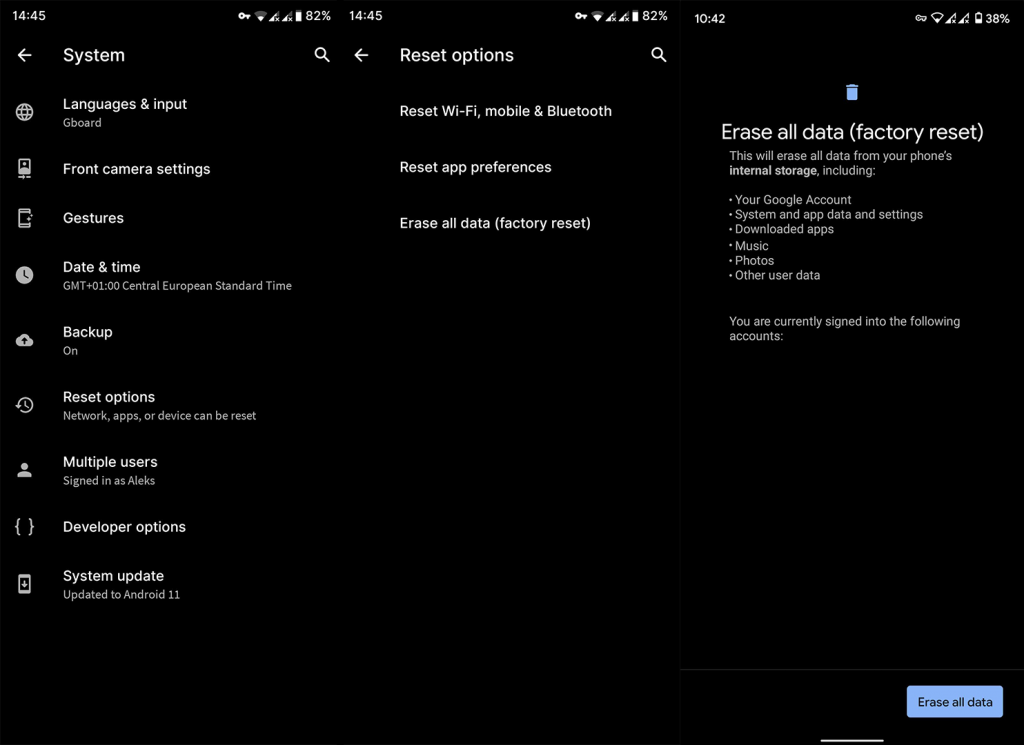
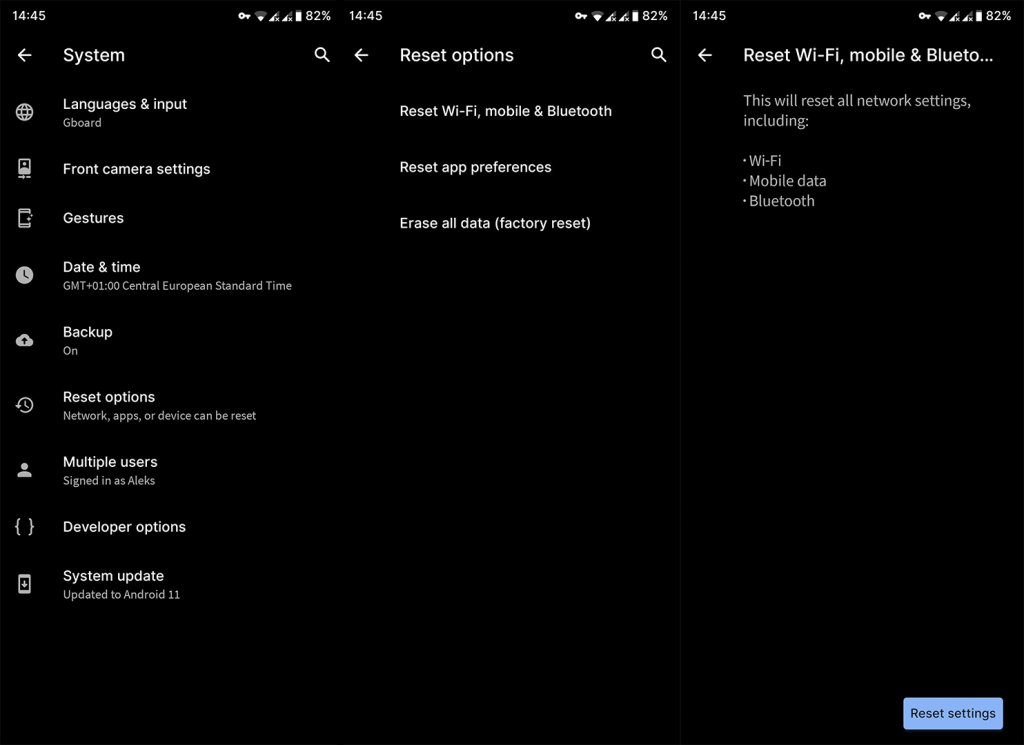
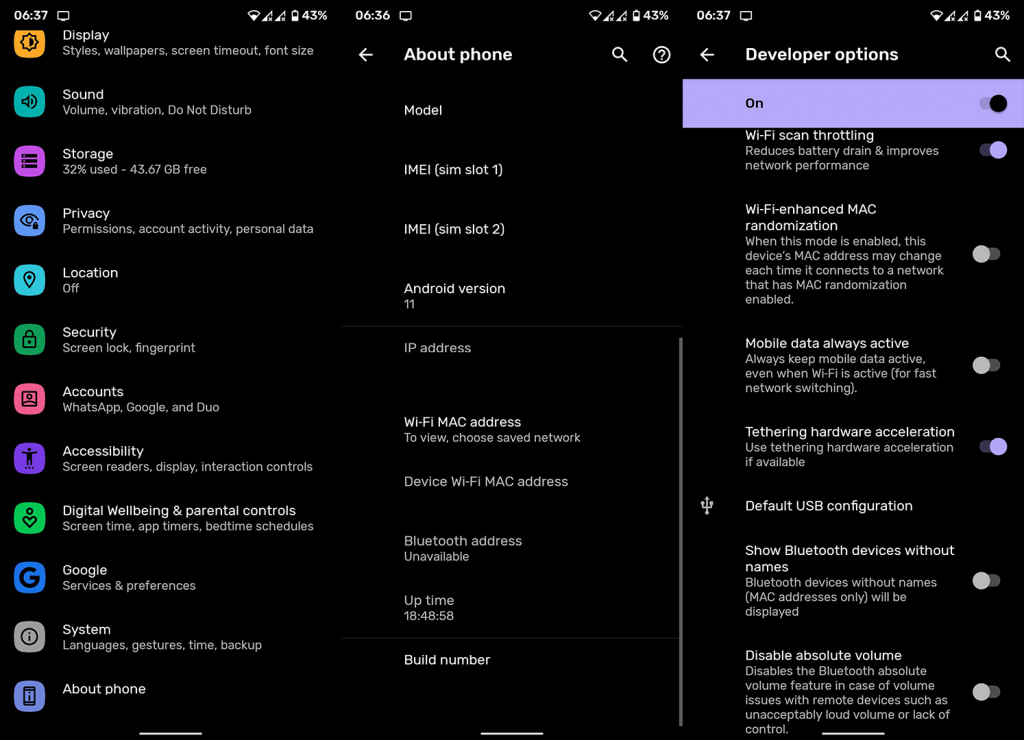



![[100% löst] Hur åtgärdar jag meddelandet Fel vid utskrift i Windows 10? [100% löst] Hur åtgärdar jag meddelandet Fel vid utskrift i Windows 10?](https://img2.luckytemplates.com/resources1/images2/image-9322-0408150406327.png)




![FIXAT: Skrivare i feltillstånd [HP, Canon, Epson, Zebra & Brother] FIXAT: Skrivare i feltillstånd [HP, Canon, Epson, Zebra & Brother]](https://img2.luckytemplates.com/resources1/images2/image-1874-0408150757336.png)